怎么截图手机屏幕苹果11 iPhone11怎么快速截屏
日期: 来源:铲子手游网
智能手机已经成为了人们生活中不可或缺的一部分,而在日常使用手机的过程中,截屏功能更是成为了我们经常需要使用的工具之一。对于苹果11用户来说,掌握快速截屏的方法可以帮助他们更加便捷地记录和分享自己的手机屏幕内容。究竟怎么截图苹果11手机屏幕呢?在本文中我们将为大家介绍几种简便有效的方法,帮助大家轻松实现手机屏幕截图的操作。无论是想要保存重要信息,还是与他人分享精彩瞬间,掌握快速截屏技巧都将成为你手机使用的得力助手。
iPhone11怎么快速截屏
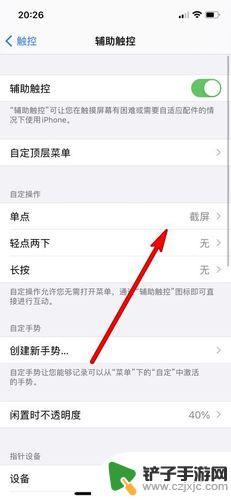
iPhone11怎么截屏
按键截屏:通过同时按住【音量+键】和【电源键】进行截屏。
虚拟按键截屏:点击iPhone11【设置】-【通用】-【辅助功能】-滑动【开关】至右边,即可启动“小白点”。点击下方【自定顶层菜单】-选择【+】设置【屏幕快照】,回到需要截图的界面,点击【小白点】-【屏幕快照】即可截图。
iPhone11怎么截长图
目前原生截长图功能只支持部分应用,例如Safari、备忘录等应用。通过同时按住【音量+】和【电源键】或者通过【小白点】截图,点击左下角【缩略图】选择上方【整页】即可截长图。
iPhone11怎么区域截图
同时按住【音量+】和【电源键】完成截图,拖动【截图】边缘。自定义合适的图片尺寸,点击左上角【完成】即可保存区域截图。
iPhone11怎么屏录
点击【设置】-【控制中心】-【自定义控制】-添加【屏幕录制】-回到主界面【上划】-点击【屏幕录制】即可开始屏幕录制。点击手机红色【状态栏】即可停止录制。录制文件存放在【相册】内。
以上就是如何截图iPhone 11手机屏幕的全部内容,如果你遇到这种情况,你可以根据以上操作来解决问题,非常简单快速,一步到位。














